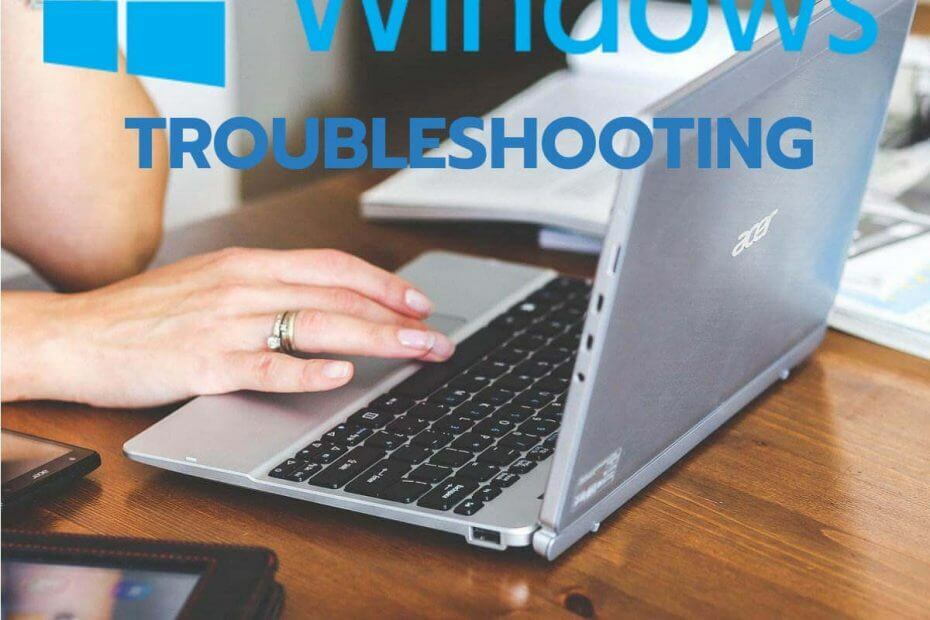
Αυτό το λογισμικό θα διατηρήσει τα προγράμματα οδήγησης σας σε λειτουργία και σε λειτουργία, διατηρώντας έτσι ασφαλή από συνηθισμένα σφάλματα υπολογιστή και αστοχία υλικού. Ελέγξτε όλα τα προγράμματα οδήγησης τώρα σε 3 εύκολα βήματα:
- Κατεβάστε το DriverFix (επαληθευμένο αρχείο λήψης).
- Κάντε κλικ Εναρξη σάρωσης για να βρείτε όλα τα προβληματικά προγράμματα οδήγησης.
- Κάντε κλικ Ενημέρωση προγραμμάτων οδήγησης για να λάβετε νέες εκδόσεις και να αποφύγετε δυσλειτουργίες του συστήματος.
- Το DriverFix έχει ληφθεί από το 0 αναγνώστες αυτόν τον μήνα.
Το Microsoft Intune είναι μια υπηρεσία που βασίζεται σε σύννεφο για διαχείριση συσκευών σε οργανισμούς. Επιτρέπει στους οργανισμούς να αναπτύξουν λογισμικό σε συσκευές Windows, iOS και Android μέσω Microsoft Azure. Ωστόσο, ενδέχεται να προκύψουν διάφορα σφάλματα εγκατάστασης όταν οι χρήστες προσπαθούν να αναπτύξουν λογισμικό με το Microsoft Intune. Για την επίλυση προβλημάτων εγκατάστασης εφαρμογών Intune σε διάφορες συσκευές, οι χρήστες μπορούν να τα αντιμετωπίσουν ως εξής.
Πώς μπορούν οι χρήστες να αντιμετωπίσουν τα σφάλματα εγκατάστασης Intune;
1. Ελέγξτε τις λεπτομέρειες σφάλματος εγκατάστασης
- Οι χρήστες μπορούν να βρουν πιο συγκεκριμένες λεπτομέρειες σφάλματος εγκατάστασης μέσω της καρτέλας Αντιμετώπιση προβλημάτων στο Intune. Για να βρείτε λεπτομέρειες εγκατάστασης, συνδεθείτε στο MS Azure πύλη.
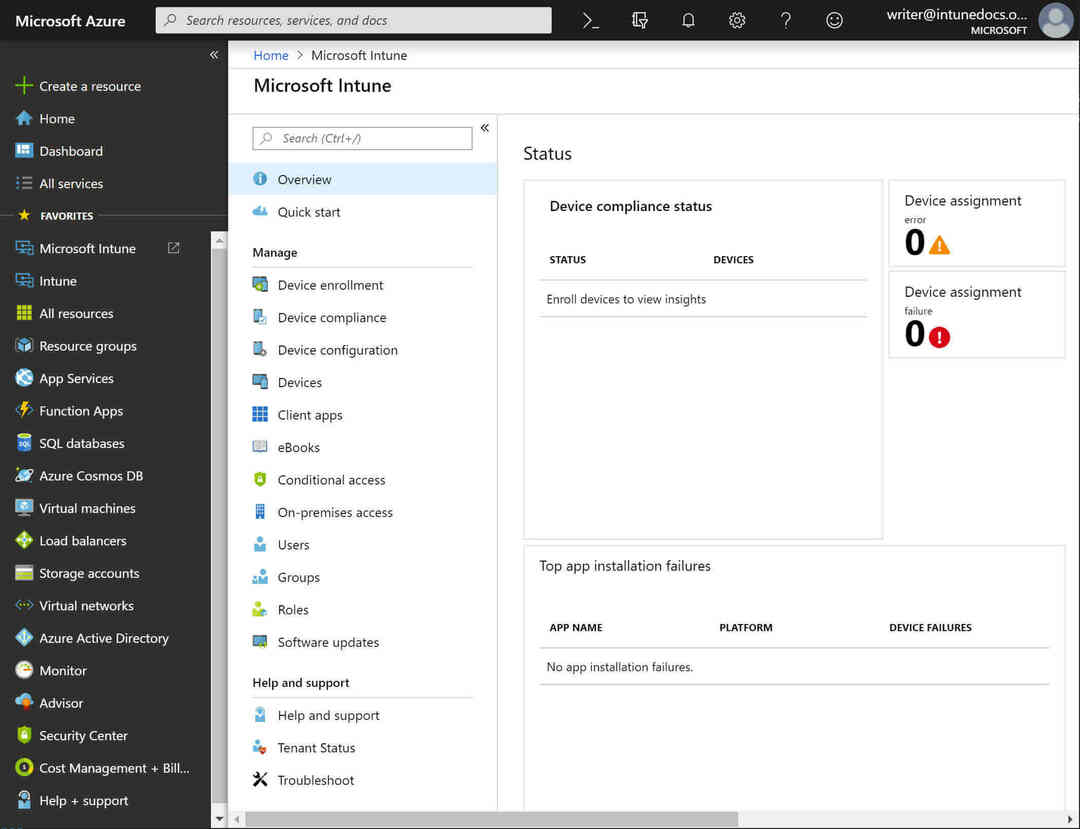
- Στη συνέχεια κάντε κλικ Σε αρμονία για να ανοίξετε την υπηρεσία Intune.
- Στη συνέχεια, κάντε κλικ στο Επιλέξτε χρήστη επιλογή για να επιλέξετε έναν χρήστη για τον οποίο πρέπει να διορθωθεί το σφάλμα εγκατάστασης της εφαρμογής.
- Κάντε κλικ Αντιμετώπιση προβλημάτων κάτω αριστερά από τη σελίδα Intune για να ανοίξετε μια καρτέλα αντιμετώπισης προβλημάτων.
- Επιλέξτε τη συσκευή για να διορθώσετε το σφάλμα εγκατάστασης για.
- Στη συνέχεια επιλέξτε Διαχειριζόμενες εφαρμογές για να ανοίξετε μια λίστα εφαρμογών. Αυτή η λίστα θα περιλαμβάνει την εφαρμογή που δεν εγκατέστησε.
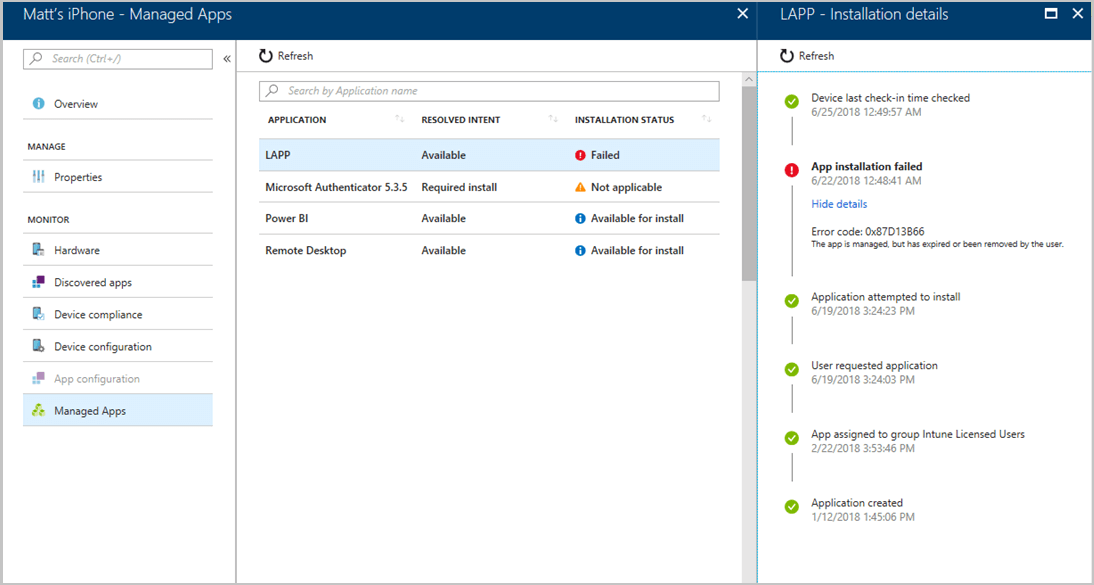
- Επιλέξτε την εφαρμογή με αποτυχημένη κατάσταση εγκατάστασης για να ανοίξετε μια λεπίδα εγκατάστασης (ή πλευρική γραμμή) που παρέχει περαιτέρω λεπτομέρειες σφάλματος εγκατάστασης με τη μορφή κωδικού σφάλματος. Στη συνέχεια, οι χρήστες μπορούν να σημειώσουν τον κωδικό σφάλματος και άλλες λεπτομέρειες για περαιτέρω αναφορά.
2, Ελέγξτε τα αρχεία καταγραφής του Event Viewer
- Οι χρήστες μπορούν να λάβουν περισσότερες λεπτομέρειες σφάλματος εγκατάστασης Intune για εφαρμογές Windows από το Πρόγραμμα προβολής συμβάντων. Για να το κάνετε αυτό, ξεκινήστε το Εκτέλεση αξεσουάρ πατώντας το πλήκτρο Windows + R hotkey.
- Πληκτρολογήστε "eventvwr.msc" στο πλαίσιο Άνοιγμα και κάντε κλικ Εντάξει για να ανοίξετε το παράθυρο στο στιγμιότυπο ακριβώς παρακάτω.
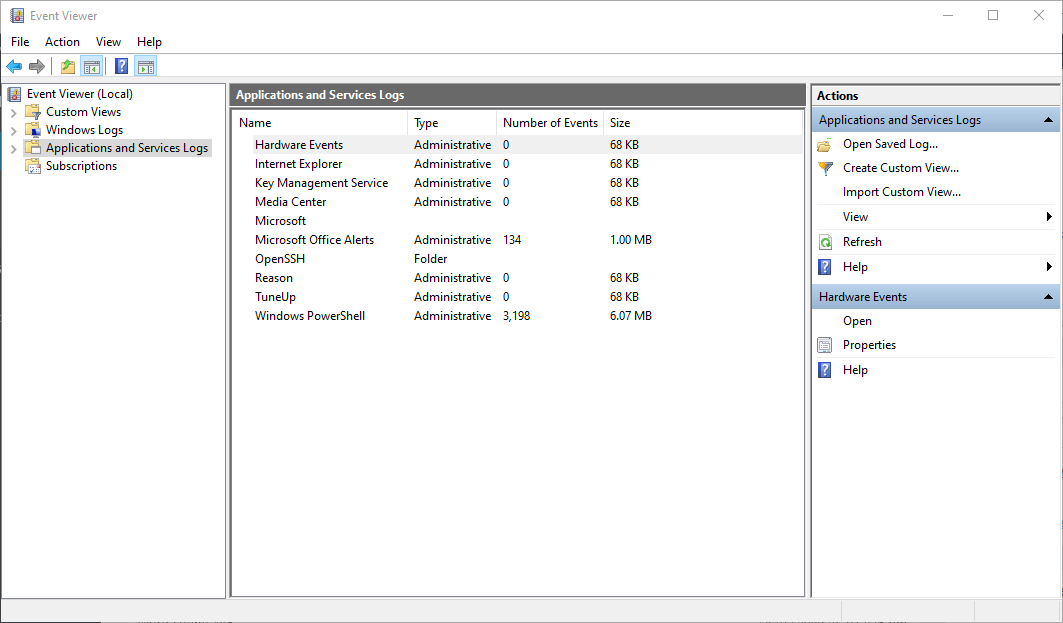
- Κάντε κλικ Πρόγραμμα προβολής συμβάντων στα αριστερά του παραθύρου.
- Επιλέγω Μητρώα εφαρμογών και υπηρεσιών, Microsoft, και Παράθυρα στο δέντρο κονσόλας.
- Στη συνέχεια κάντε κλικ AppxPackagingOM και Microsoft-Windows-AppxPackaging / Λειτουργικό για να ανοίξετε το αρχείο καταγραφής συμβάντων στο στιγμιότυπο παρακάτω. Αναζητήστε και επιλέξτε τα πρόσφατα συμβάντα σφάλματος εγκατάστασης εφαρμογής 404 και 465 για περισσότερες λεπτομέρειες σχετικά με αυτά.
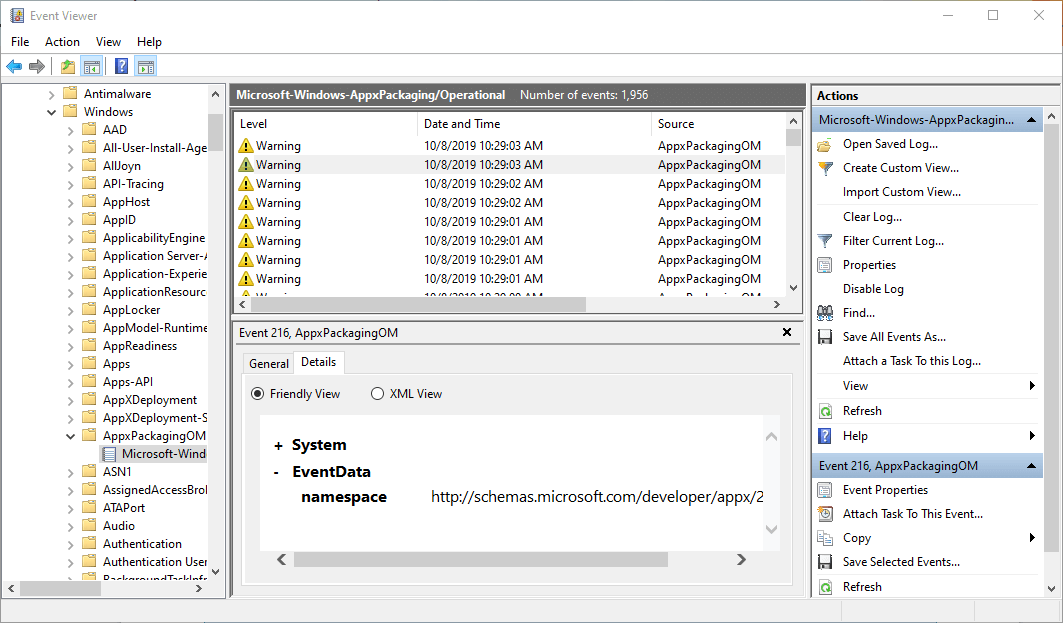
- Επιπλέον, κάντε κλικ στο AppXDeployment-Server και Microsoft-Windows-AppXDeploymentServer / Operational για να ελέγξετε συμβάντα που σχετίζονται με σφάλματα ανάπτυξης.
3. Εκδώστε ένα αίτημα υποστήριξης
- Οι χρήστες διαχειριστή Intune με ρόλους Azure AD μπορούν στη συνέχεια να εκδώσουν αιτήματα υποστήριξης που περιλαμβάνουν λεπτομέρειες κωδικού σφάλματος στη βοήθεια και υποστήριξη του Intune. Αρχικά, επιλέξτε μια περιοχή δυνατοτήτων στον πίνακα ελέγχου διαχείρισης συσκευών του Intune.
- Στη συνέχεια, επιλέξτε το Βοήθεια και υποστήριξη επιλογή.
- Κάντε κλικ στο ? Εικονίδιο στην επάνω δεξιά γωνία από τον κόμβο πύλης Διαχείριση συσκευών.
- Επιλέγω Microsoft Intune στο αναπτυσσόμενο μενού υπηρεσίας για να ανοίξετε τη σελίδα Βοήθεια και υποστήριξη.
- Στη συνέχεια, συμπληρώστε το πλαίσιο κειμένου εκεί με τις λεπτομέρειες σφάλματος και κάντε κλικ στο Ζήτα βοήθεια κουμπί.
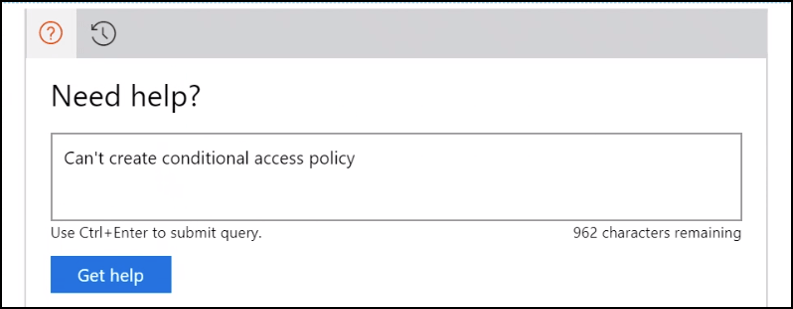
- Για να στείλετε ένα αίτημα μέσω email, κάντε κλικ στο Λάβετε υποστήριξη.
- Κάντε κλικ Νέο αίτημα υπηρεσίας μέσω emailκαι, στη συνέχεια, εισαγάγετε μια διεύθυνση email για βοήθεια και υποστήριξη για να απαντήσετε.
- Στη συνέχεια, πατήστε το Στείλετε κουμπί.
Όταν απαντά η βοήθεια και η υποστήριξη του Intune, οι χρήστες μπορούν να παρέχουν περαιτέρω λεπτομέρειες κωδικού σφάλματος που σημειώνονται από το πρόγραμμα εγκατάστασης και το Event Viewer. Στη συνέχεια, η υπηρεσία υποστήριξης του Intune μπορεί να παρέχει στους χρήστες κάποιες λύσεις για τα σφάλματα εγκατάστασης.
ΣΧΕΤΙΚΑ ΑΡΘΡΑ ΓΙΑ ΤΟΝ ΕΛΕΓΧΟ:
- Πώς να συγχρονίσετε συσκευές με το MS Intune
- Το Microsoft Intune προσθέτει υποστήριξη για κρυπτογράφηση δίσκου FileVault σε macOS
